Hogeschool IPABO > Werkveld > Werkplekleren
Werkplekleren
Op deze pagina vind je informatie over OnStage voor studenten, cursisten en assessoren van het werkveld en Hogeschool IPABO.
14 mei 2025 | Online Open Dag
Studenten
Werkplekassessment
Op deze pagina wordt beschreven hoe je als student/cursist je materiaal moet aanleveren voor je assessoren. Het beschrijft de stappen om je materiaal voor het werkplekassessment aan te leveren én de assessor(en) te selecteren die aan jou zijn toegewezen.
Toelichting
De uitleg op deze pagina gaat ervan uit dat je én een lesbeschrijvingsformulier hebt gemaakt én beschikt over het adviesformulier dat door de mentor is ingevuld en met je is besproken.
Werkplekportfolio
Het werkplekportfolio is aanwezig op de werkplek tijdens het werkplekassessment, dit lever je dus niet meer in via OnStage. Het werkplekportfolio kan een fysieke map zijn of een laptop waar jouw portfolio op te raadplegen is door de assessor(en).

Studenten OnStage
Inloggen op OnStage
Stappenplan voor het gebruik van OnStage. Ga als student/cursist naar OnStage.

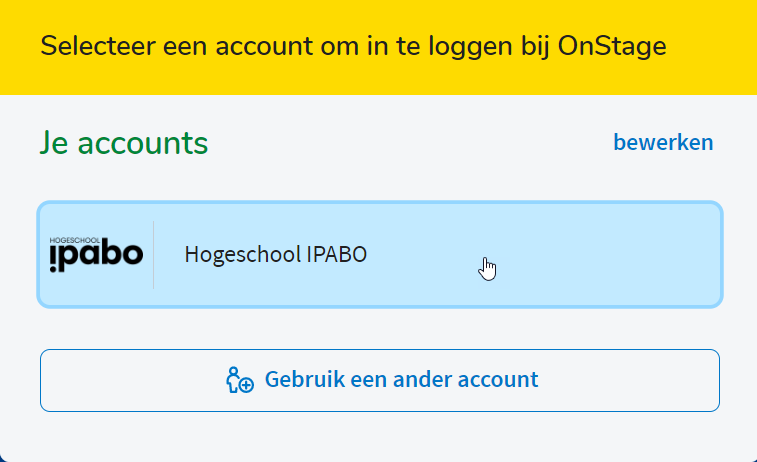
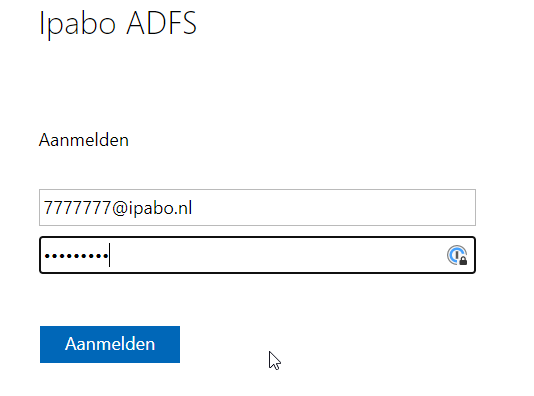
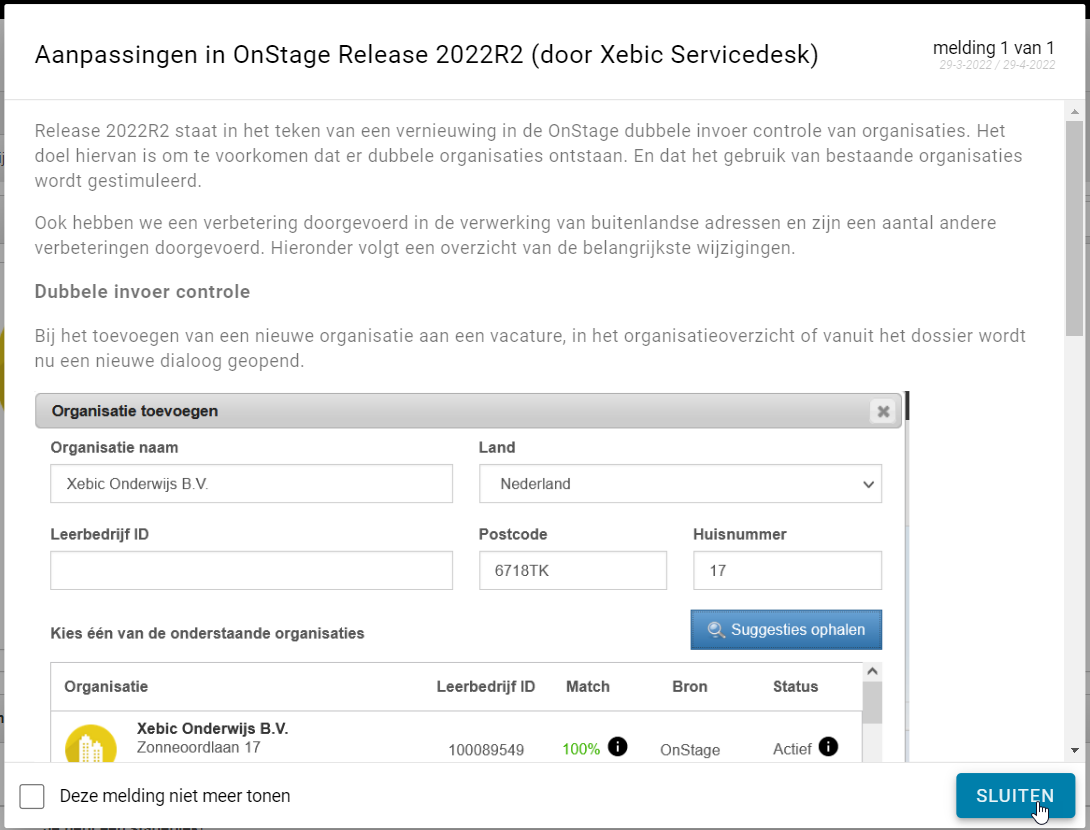
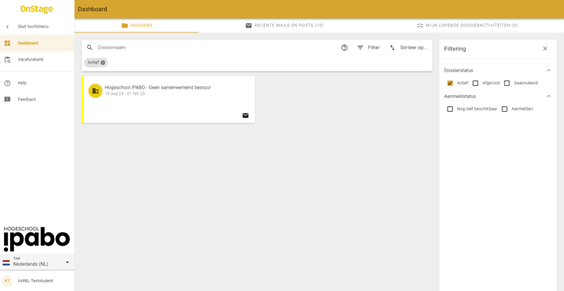
Zoek op de homepage tussen je lopende dossiers het dossier van je huidige stageplaats. Het dossier heeft als dossiernaam de naam van je stageplaats.
Nu je bent ingelogd op OnStage zul je verschillende stappen moeten zetten om het werkplekassessment succesvol te laten verlopen:
- Het uploaden van het LIO-contract: alleen voor LIO-studenten vanaf minor 4 (minor 3 bij Verkorte Deeltijd)
- Het selecteren van de werkveld- of IPABO-assessor
- Het uploaden van een lesbeschrijvingsformulier
- Het uploaden van een adviesformulier
- Het uploaden van het proef werkplekassessment Excelformulier (alleen voor cursisten van de Zijinstroom)
Deze stap is alleen van belang voor LIO-studenten (minor 4 voltijd/deeltijd of minor 3 verkorte deeltijd), ga anders door naar stap 7
Het LIO-contract zet je in het voortraject van je OnStage-dossier. Je uploadt een ingevuld LIO-contract dat je kunt downloaden vanaf het Intranet > Info & Docu > Werkplekleren > LIO-contract
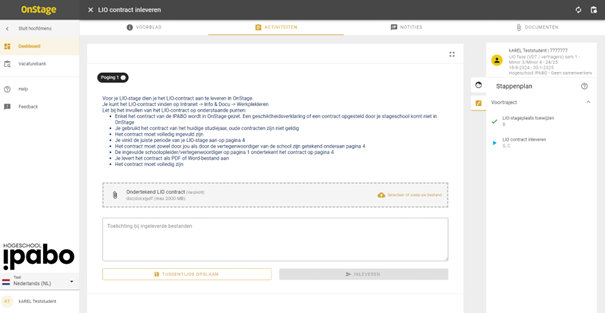
Bij het WPA BT1 / BT3 / BT4 / MINOR 1 / MINOR 2 (deeltijd) / MINOR 3 wordt het WPA afgenomen door een werkveldbeoordelaar of een IPABO-assessor. Er is 1 beoordelaar aanwezig bij dit type WPA. Je voegt zelf de werkveldbeoordelaar toe in je dossier.
Belangrijk: Zorg ervoor dat je zeker weet welke beoordelaar bij je op bezoek komt. Je kunt namelijk slechts eenmalig je assessor toevoegen aan je dossier. Mocht je een fout hebben gemaakt, neem dan direct contact op met het stagebureau via en voer geen verdere gegevens door in je dossier!
Een werkveldbeoordelaar toevoegen
- Klik op de optie ‘Assessor werkveld toevoegen’
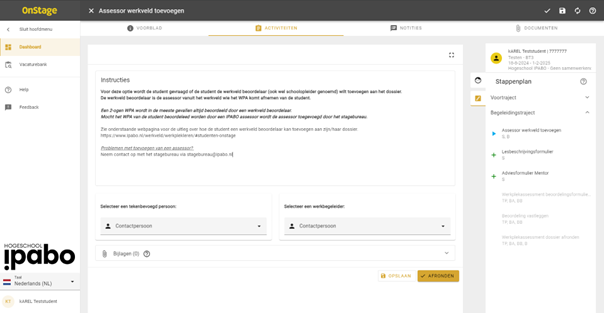
- Klik op ‘Selecteer een tekenbevoegd persoon’
Er verschijnt een lijst van assessoren van het bestuur waar je stage loopt die een WPA mogen afnemen. Klik op de naam van de persoon die je WPA komt afnemen.
LET OP: Bij de optie ‘selecteer een werkveldbegeleider’ kies je niemand, je slaat deze stap over.
- Klik op ‘Afronden’
- Bevestig de keuze door op ‘OK’ te klikken.
Een IPABO-assessor toevoegen
Als er geen werkveldbeoordelaar beschikbaar is dan wordt het WPA afgenomen door een IPABO-assessor. Het stagebureau koppelt deze IPABO-assessor aan jouw dossier. Het is de verantwoordelijkheid van de student om te controleren of de juiste IPABO-assessor is toegevoegd en of de IPABO-assessor op tijd is toegevoegd aan het dossier.
Bij het WPA BT2 / MINOR 4 / MINOR 3 (verkorte deeltijd) wordt het WPA afgenomen door een werkveldbeoordelaar én een IPABO-assessor. Er zijn twee beoordelaars aanwezig bij dit type WPA.
Je voegt zelf de werkveldbeoordelaar en de IPABO-assessor toe in je dossier. Als het WPA door twee IPABO-assessoren wordt beoordeeld, dan voegt het stagebureau de IPABO-assessoren toe aan jouw dossier. Het is de verantwoordelijkheid van de student om te controleren of de juiste IPABO-assessor is toegevoegd en of de IPABO-assessor op tijd is toegevoegd aan het dossier.
Belangrijk: Zorg ervoor dat je zeker weet welke beoordelaar bij je op bezoek komt. Je kunt namelijk slechts eenmalig je assessor toevoegen aan je dossier. Mocht je een fout hebben gemaakt, neem dan direct contact op met het stagebureau via en voer geen verdere gegevens door in je dossier!
Een werkveldbeoordelaar toevoegen
- Klik op de optie ‘Assessor werkveld toevoegen’
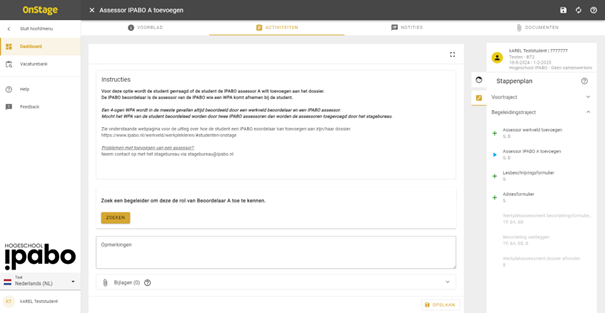
Klik op ‘Selecteer een tekenbevoegd persoon’
Er verschijnt een lijst van assessoren van het bestuur waar je stage loopt die een WPA mogen afnemen. Klik op de naam van de persoon die je WPA komt afnemen.
LET OP: Bij de optie ‘selecteer een werkveldbegeleider’ kies je niemand, je slaat deze stap over.
Klik op ‘Afronden’
Bevestig de keuze door op ‘OK’ te klikken.
Een IPABO-assessor toevoegen
Klik op de optie: ‘Assessor IPABO A toevoegen’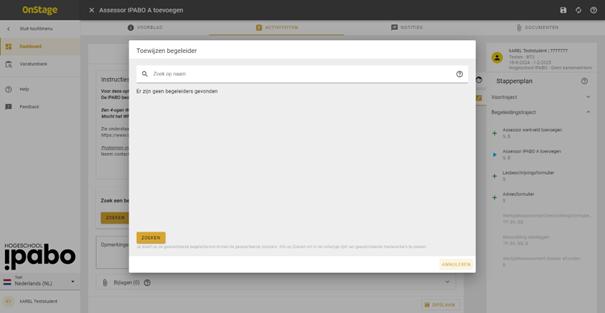
Klik op ‘Zoeken’ en zoek de naam op van je IPABO-assessor.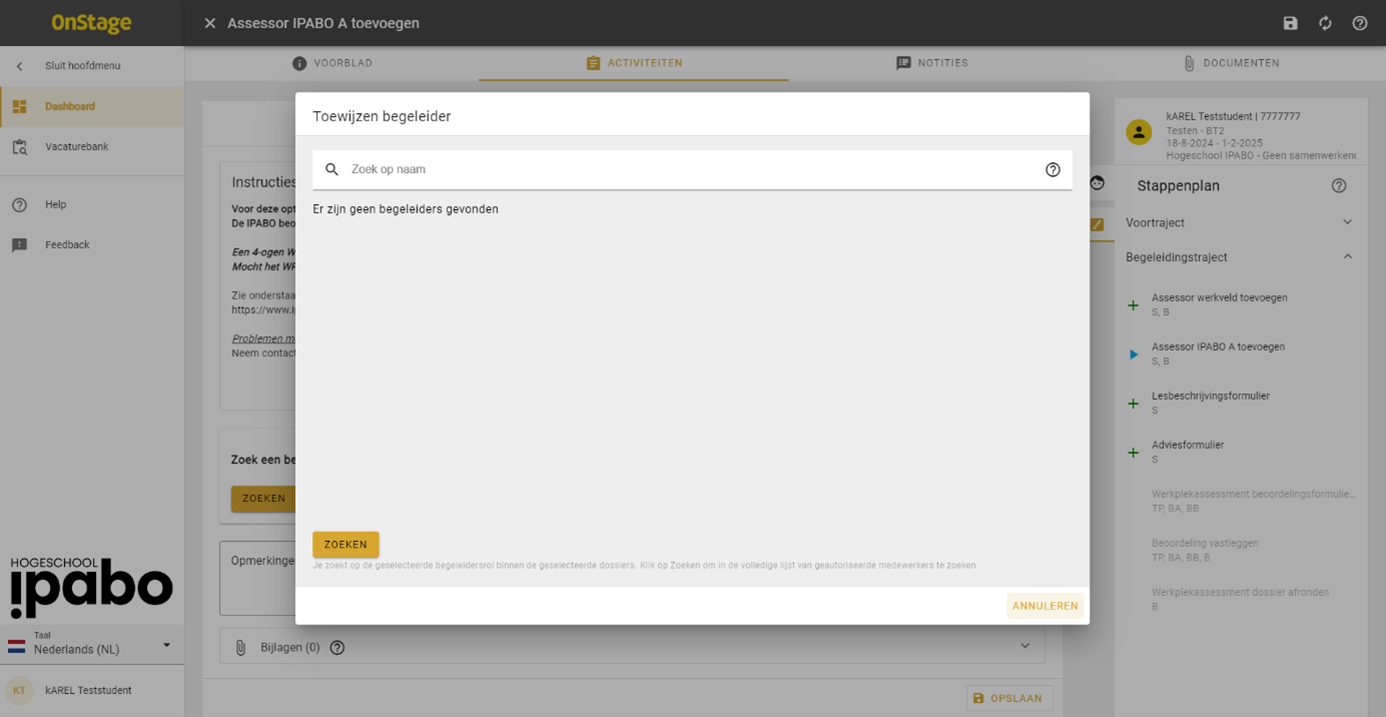
Klik op ‘Afronden’
Bevestig de keuze door op ‘OK’ te klikken.
- Klik op ‘Lesbeschrijvingsformulier’ om je LBF te uploaden. Je kunt eventueel ook een bijlage uploaden.
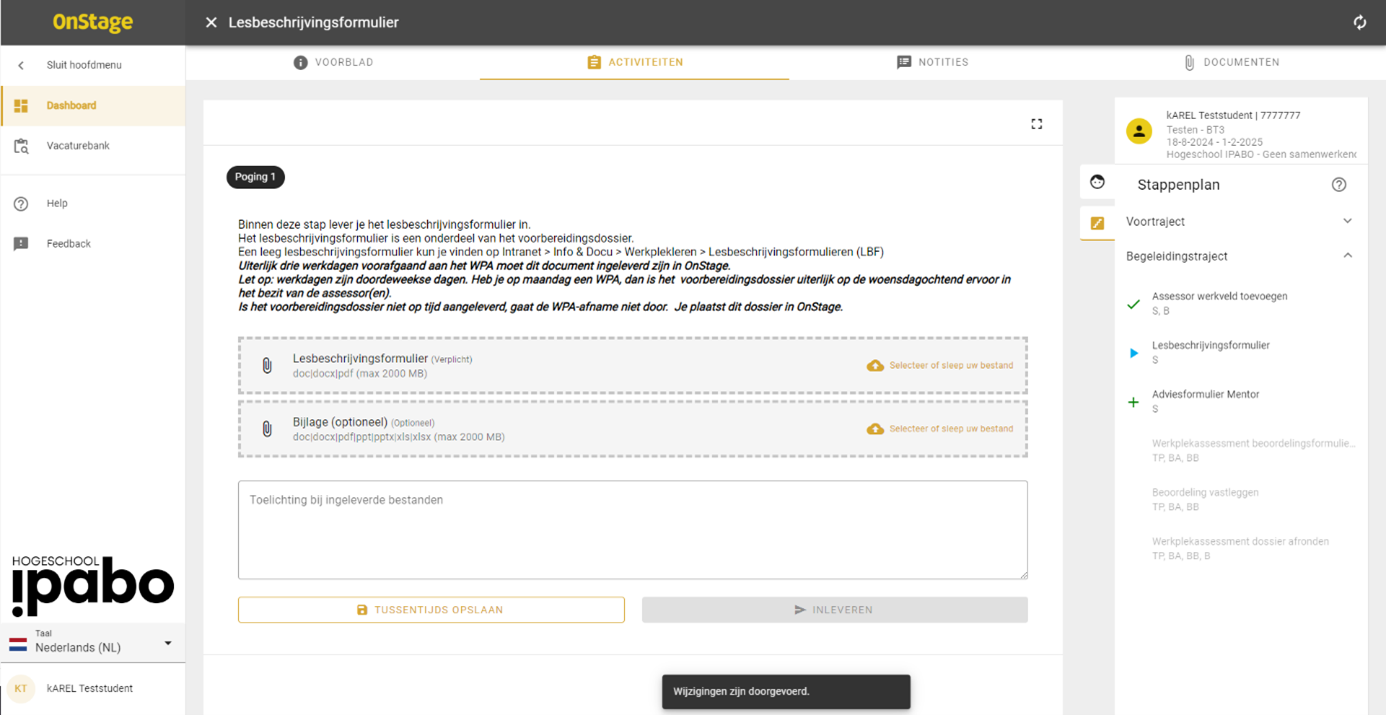
- Controleer de bestandsnaam; als je een verkeerd bestand hebt gekozen, klik je op ANNULEREN. Ben je tevreden, klik dan op INLEVEREN BEVESTIGEN om het uploaden te bevestigen.
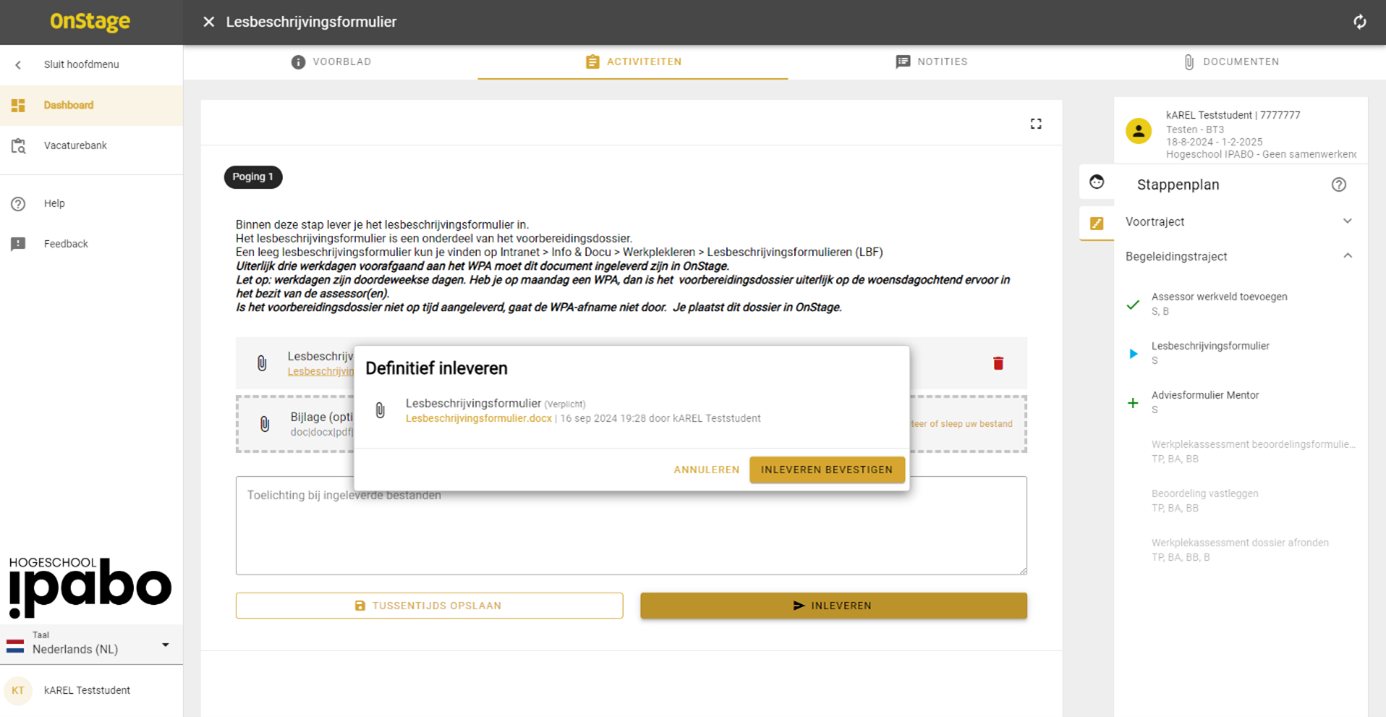
Deze stap is alleen van belang voor cursisten van de zijinstroom. Wanneer je geen zijinstromer bent, ga dan door naar stap 10.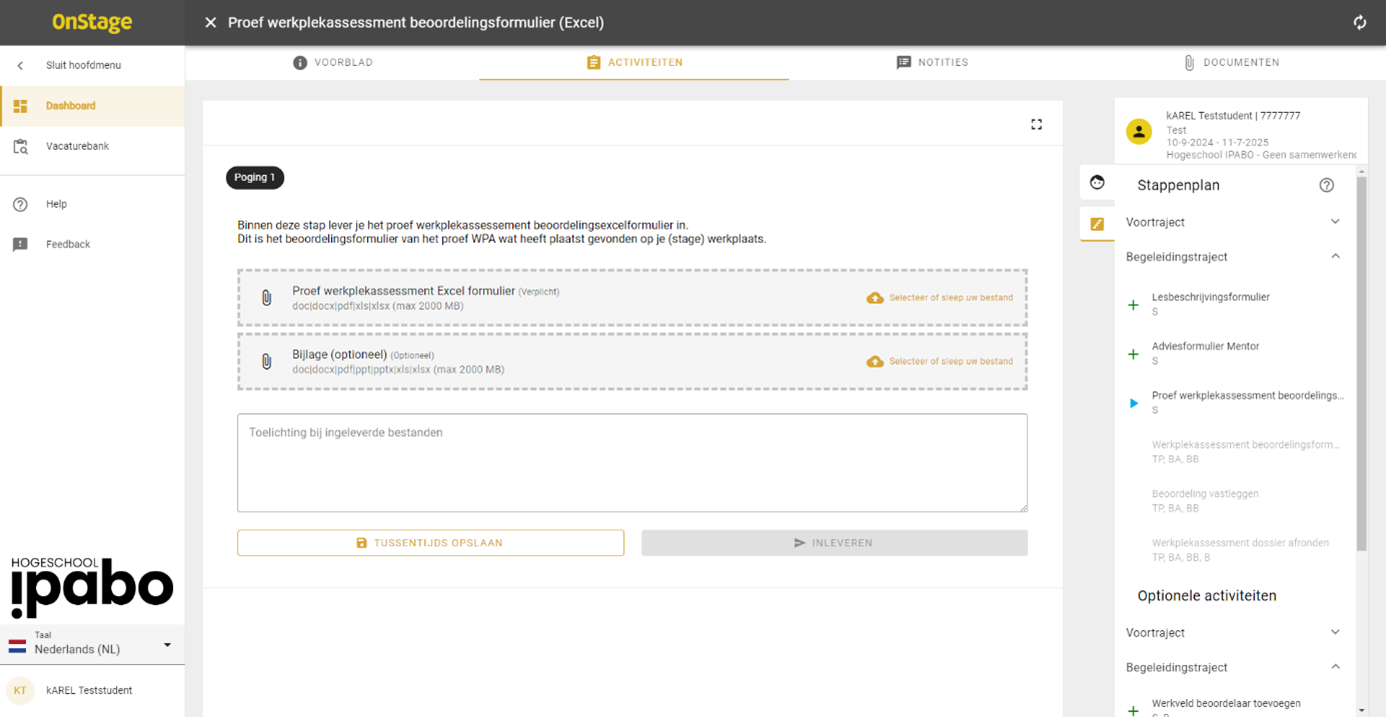
- Klik op ‘Proef werkplekassessment beoordelingsformulier’ om het formulier van je proef werkplekassessment beoordelingsformulier te uploaden.
Controleer de bestandsnaam; als je een verkeerd bestand hebt gekozen, klik je op ANNULEREN . Ben je tevreden, klik dan op INLEVEREN BEVESTIGEN om het uploaden te bevestigen.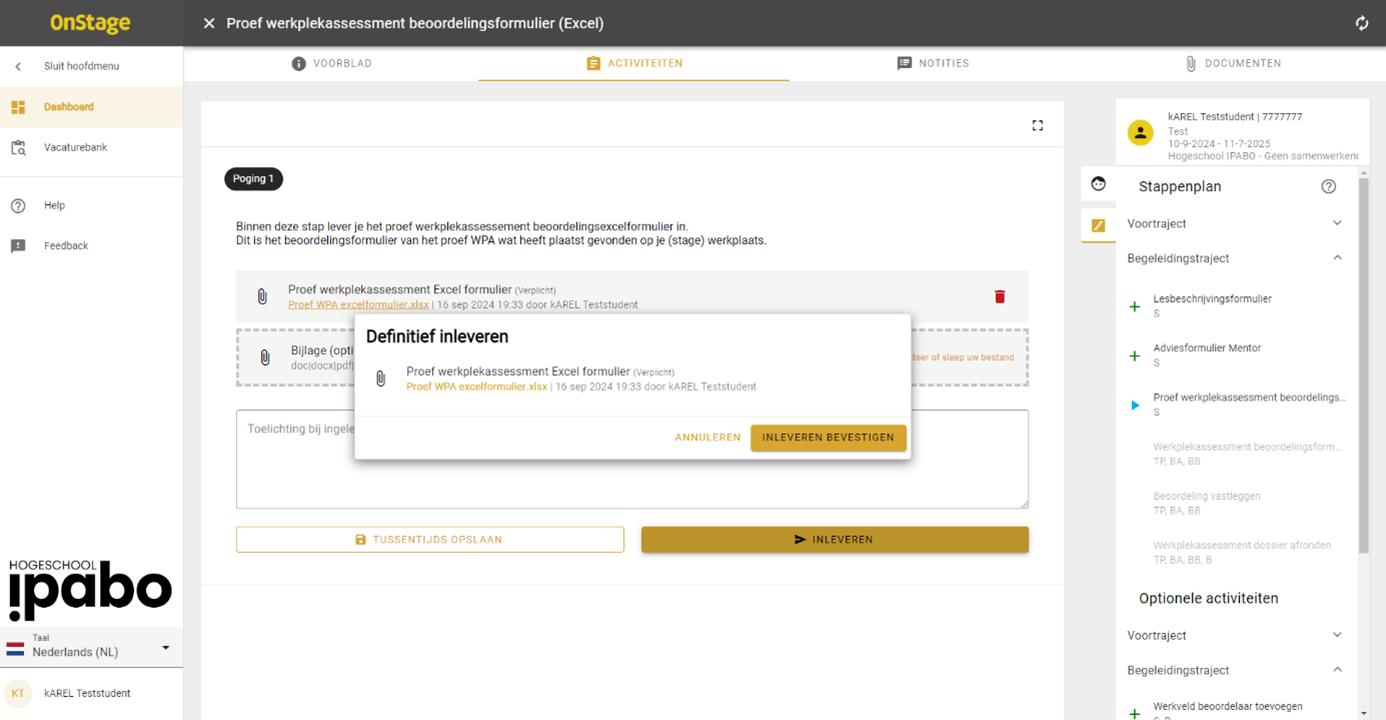
- Klik op ‘Adviesformulier mentor’ om je adviesformulier te uploaden. Je kunt eventueel ook een bijlage uploaden.
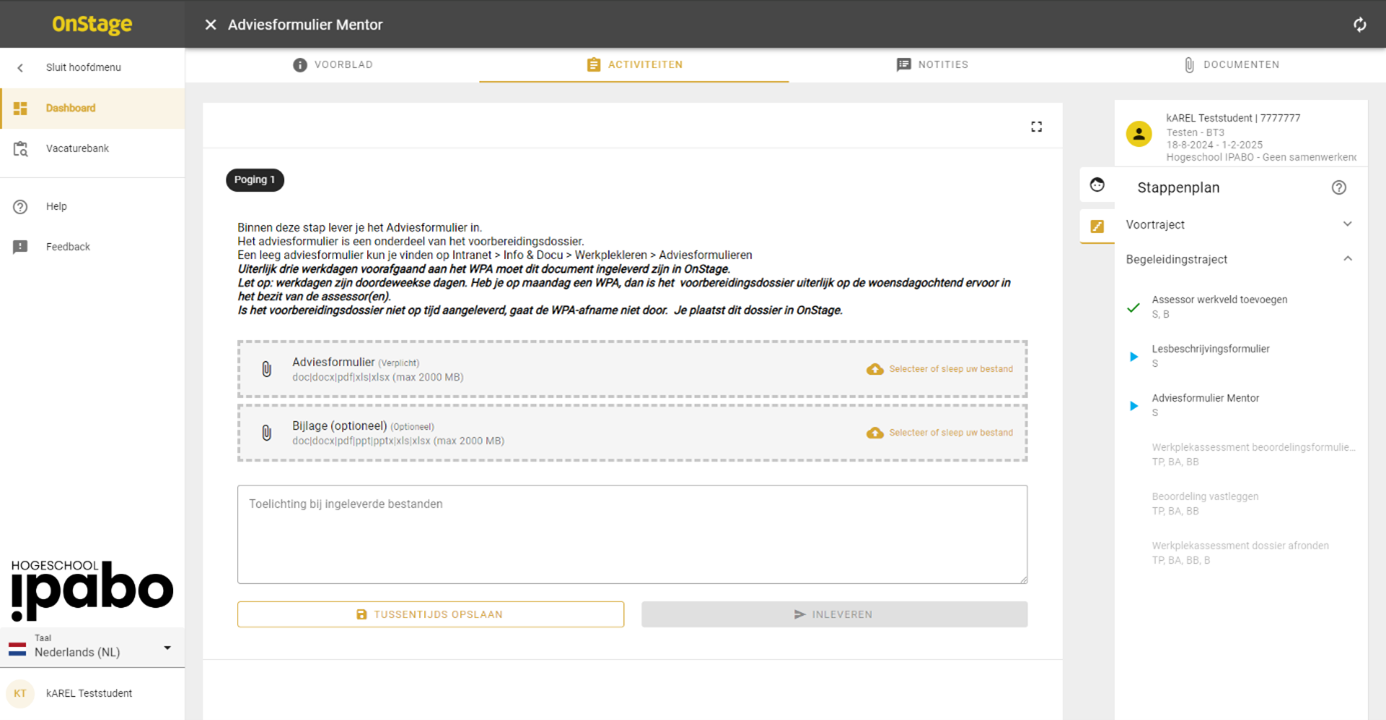
- Controleer de bestandsnaam; als je een verkeerd bestand hebt gekozen, klik je op ANNULEREN. Ben je tevreden, klik dan op INLEVEREN BEVESTIGEN om het uploaden te bevestigen.
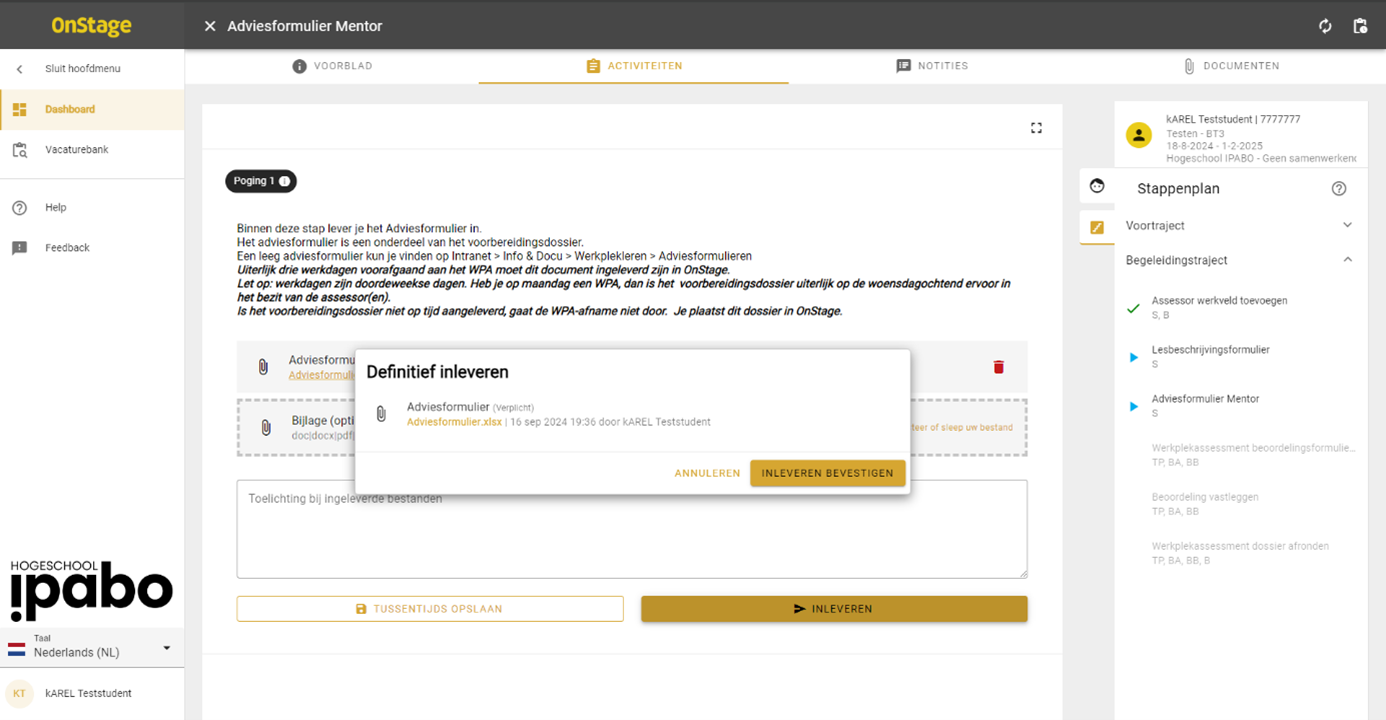
Wanneer de assessor de beoordeling in OnStage heeft ingevoerd kun je de beoordeling inzien.
Het kan zijn dat je dossier ‘verdwenen’ lijkt. In dat geval klik je op ‘Filtering’ en vervolgens vink je ‘Afgerond’ aan. Het afgeronde dossier verschijnt in het overzicht.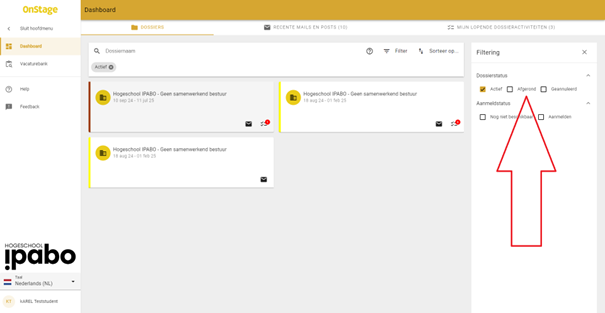
- Klik op ‘Beoordeling Vastleggen’ om je cijfer en eventuele feedback te bekijken.
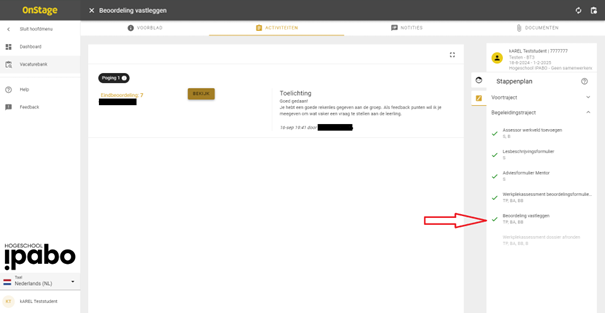
- Klik op ‘Werkplekassessment beoordelingsformulier’ (Excel). Op deze pagina kun je het beoordelingsformulier downloaden en het daaraan gekoppelde cijfer inzien.
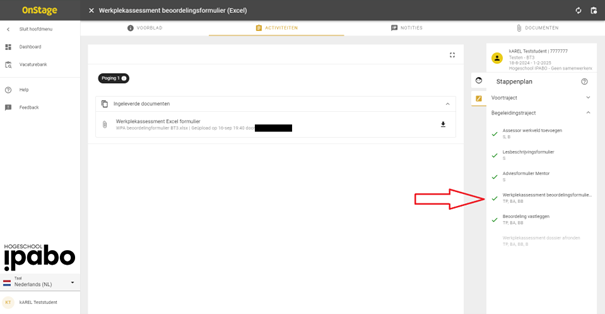
Wanneer je de eerste poging van een werkplekassessment hebt afgesloten met een cijfer lager dan een 5,5 of niet voorwaardelijk aan de criteria hebt voldaan, dan heb je recht op een herkansing.
De herkansing wordt afgenomen door de beoordelaar (assessor) die je eerste poging heeft afgenomen in samenwerking met een IPABO-assessor.
Als je een herkansing nodig hebt vraag je dit zelf aan per mail.
Je stuurt een mail naar met het verzoek een dossier voor de herkansing te openen.
In deze mailing vermeld je onderstaande punten:
- op welke school en in welke groep loop je stage?
- voor welk WPA is een herkansing nodig?
- wat is de naam van de beoordelaar die het eerste WPA heeft afgenomen?
Het stagebureau opent een dossier in OnStage waar je alle documenten van de herkansing kunt uploaden. Voor het uploaden van deze documenten volg je dezelfde stappen als voor het eerste WPA. Je koppelt zelf de werkveldbeoordelaar en de IPABO-assessor.
Hulp of foutmeldingen?
Als er een foutmelding optreedt of je komt er niet uit, neem dan contact op via

Assessor
Beoordelingsformulier Werkplekassessment
- Ga naar WPA uitgevoerd door één assessor
- Ga naar WPA uitgevoerd door twee assessoren
- Lees hier de belangrijkste zaken rondom het afnemen van het WPA
Klik hier om naar de werkveldevaluatie te gaan
Werkveldevaluatie – Werplekleren, werkveldassessment en OnStage. Voor het werkplekassessment zijn er drie verschillende beoordelingsdocumenten ontwikkeld:
Werken met het beoordelingsformulier
Het werkplekassessment wordt uitgevoerd met behulp van een beoordelingsformulier waarin de score wordt bijgehouden.
- Let op: Kies het juiste document uit voor de juiste student en selecteer het juiste tabblad (gekoppeld aan de leerjaren) In Microsoft Excel voordat je die student gaat beoordelen.
- Het beoordelingsformulier is gemaakt in Excel en vereist het werken met Excel om de beoordeling uit te kunnen voeren. Hieronder het formulier voor de voltijd/deeltijd en universitaire pabo.
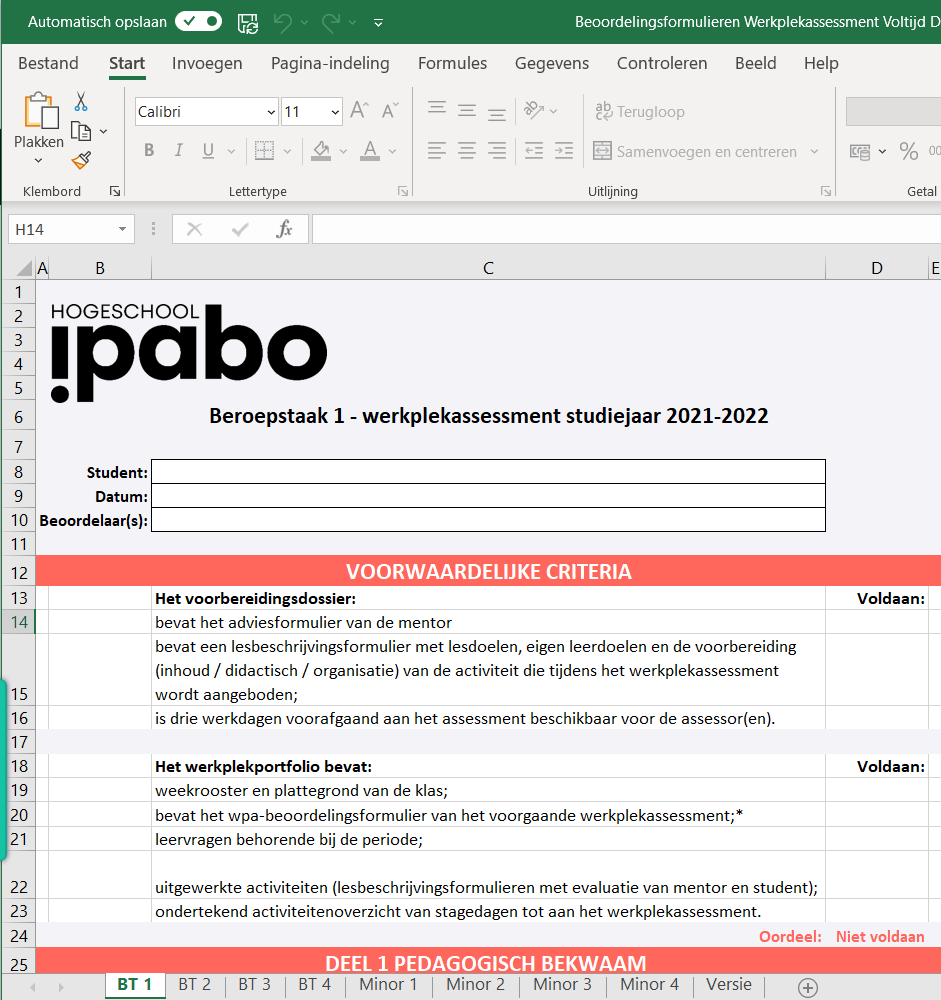
Onderaan het Exceldocument vind je tabbladen. De betekenis van de tabbladen is als volgt:
- BT1 = halverwege studiejaar 1 (BT=Beroepstaak)
- BT2 = eind studiejaar 1
- BT3 = halverwege studiejaar 2
- BT4 = eind studiejaar 2
- Minor 1 = halverwege studiejaar 3
- Minor 2 = eind studiejaar 3
- Minor 3 = halverwege studiejaar 4
- Minor 4 = eind studiejaar 4
- Tip: Als je het Exceldocument hebt gedownload, leer jezelf aan om dit document meteen als bestand op te slaan met de naam van de student in de bestandsnaam die je gaat beoordelen. Dit om te voorkomen dat je in éénzelfde document per ongeluk de beoordeling van bijvoorbeeld een eerstejaarsstudent hebt staan én bijvoorbeeld een beoordeling van een student uit jaar 2.
- Als je het document hebt geopend om deze in te vullen dan kun je het beste gebruik maken van de muis om de verschillende onderdelen in te vullen. Begin allereerst met het invullen van het bovenste vak.
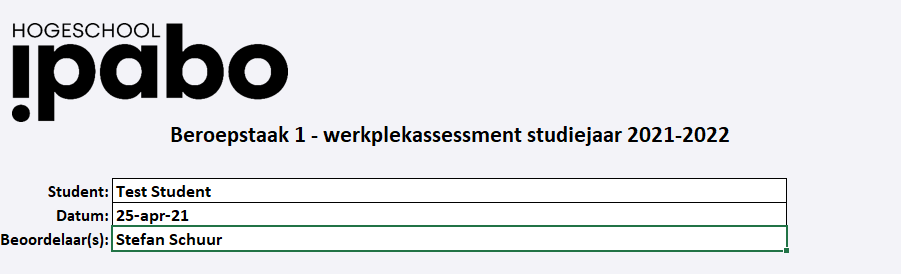
- Vul de naam van de student in, de datum en je eigen naam als assessor. Ben je met een tweede assessor dan vul je die naam ook meteen in.

- Beoordeel alle voorwaardelijke criteria

- Scoor de verschillende beoordelingscriteria, let er op dat je alle criteria een cijfer (0 / 1 / 2 of 3) geeft.

- We hebben ervoor gekozen om meteen bij elke deel aan te geven of de student dat onderdeel voldoende of onvoldoende heeft behaald.
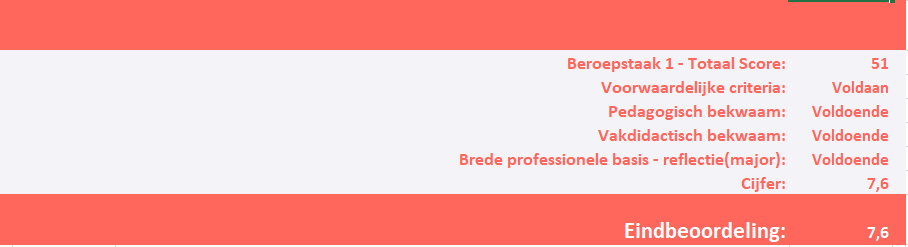
- Onderaan het formulier vind je een overzicht van alle onderdelen inclusief het behaalde cijfer
Alles ingevuld?
- Controleer het gehele formulier of elk onderdeel van een beoordeling is voorzien. Dit om te voorkomen dat je op een later moment nog geconfronteerd wordt met een foutje.
- Is één van de onderdelen onvoldoende dan blijft het gehele werkplekassessment onvoldoende.
- Komt de bovenaan ingevulde naam van de student overeen met naamgeving van het Excelbestand? Dan kun je door naar OnStage om dit bestand te uploaden. Ben je de enige assessor klik dan hier. Ben je met twee assessoren klik dan hier.
- Zorg ervoor dat je Microsoft Excel afsluit alvorens het formulier te uploaden anders zal het uploaden mogelijk niet lukken.
Scorion voltijd minor 2 (keuzeminor)
Hand-outs
Toetsing in Voltijd Minor 2 (derde studiejaar keuzeminor)
Feedback Gerichte Toetsing
Het toetsproces
Feedback geven
Gebruik Scorion
Vrije ruimte
Mentor
Informatie voor mentor
Hier vind je de informatie die nodig is om de student bij jou op school goed te kunnen begeleiden.
Download Gids Werplekleren
Downloads stageflyers
Download adviesformulieren
- Adviesformulier Jaar 1 (VT-DT-PA2)
- Adviesformulier Jaar 2 (VT-DT-PA2)
- Adviesformulier Jaar 3 (VT-DT-PA2)
- Adviesformulier Jaar 4 (VT-DT-PA2)
- Adviesformulier Verkort Semester 1
- Adviesformulier Verkort Semester 2
- Adviesformulier Verkort Semester 3
- Adviesformulier Verkort Semester 4
- Adviesformulier Verkort Semester 5
- Adviesformulier ZI Jaar 1
- Adviesformulier ZI Jaar 2

Schoolopleider
Informatie voor schoolopleider
Hier vind je informatie die je als schoolopleider nodig hebt om de studenten en je collega’s te informeren en te begeleiden.
Handige downloads:
- Gids Werkplekleren
- Gids Werkplekleren Zij-instroom
- De belangrijkste zaken rondom het afnemen van het WPA
- WPA beoordelingsformulier Voltijd – Deeltijd – Universitaire pabo
- WPA beoordelingsformulier Verkorte deeltijd
- WPA beoordelingsformulier Zij-instroom
- Stageflyer Voltijd/deeltijd
- Stageflyer Verkorte deeltijd
- Stageflyer Universiteit
- Stageflyer Zij-instroom
- Stageflyer LIO-fase
- Jaaroverzicht 2024-2025
Voltijd
- Jaar 1 semester 1- Studie en Beroep in Beeld
- Jaar 1 semester 2 – De verschillende rollen van de leerkracht onderzoeken/verkennen
- Jaar 2 semester 1 – Ontwerpen van Adaptief Onderwijs
- Jaar 2 semester 2 – Krachtige leeromgeving
- Jaar 3 semester 2 – Keuzeminor – Peuters en VVE
- Jaar 3 semester 2 – Keuzeminor – Talige diversiteit
- Jaar 3 semester 2 – Keuzeminor – Voortgezet Onderwijs
- Jaar 3 semester 2 – Keuzeminor – Muziek
- Jaar 3 semester 2 – Keuzeminor – Speciaal (basis)onderwijs
- Jaar 3 semester 2 – Keuzeminor – Toekomstgericht onderwijs
- Jaar 3 semester 2 – Keuzeminor – Leesplezier
- Jaar 3 semester 1 – Onderwijs ontwerpen op basis van een analyse van de onderwijsbehoeften
- Jaar 4 semester 1 – Kritisch Burgerschap en Social Justice, Onderzoekend Leren, Spelend leren, Lezen
- Jaar 4 semester 2 – Onderzoek
Deeltijd
- Jaar 1 semester 1 – Studie en Beroep in Beeld
- Jaar 1 semester 2 – De verschillende rollen van de leerkracht onderzoeken/verkennen
- Jaar 2 semester 1 – Ontwerpen van Adaptief Onderwijs
- Jaar 2 semester 2 – Krachtige leeromgeving
- Jaar 3 semester 1 – Onderwijs ontwerpen op basis van een analyse van de onderwijsbehoeften
- Jaar 4 semester 1 – Kritisch Burgerschap en Social Justice, Onderzoekend Leren, Spelend Leren, Lezen
- Jaar 4 semester 2 – Onderzoek
Verkorte deeltijd
- Jaar 1 semester 1 – Beroepshouding en Contact Maken met de Leerlingen
- Jaar 2 semester 1 – Onderwijs ontwerpen op basis van een analyse van de onderwijsbehoeften
- Jaar 2 semester 2 – Werkplekbekwaam 2
- Jaar 3 semester 1 – Kritisch Burgerschap en Social Justice, Lezen, Spelend Leren
Universitaire pabo
- Jaar 1 semester 1 – Contact maken met leerlingen en leeractiviteiten voorbereiden, uitvoeren en evalueren
- Jaar 1 semester 2 – Contact maken met leerlingen en leeractiviteiten voorbereiden, uitvoeren en evalueren 2
- Jaar 2 semester 1 – Onderzoek naar en omgaan met verschillen
- Jaar 2 semester 2 – Spelend leren ondersteunen; aansluiten bij ontwikkelingslijnen en naaste ontwikkeling
- Jaar 3 semester 1 – Onderzoeksmatige aanpak
- Jaar 4 semester 1 – Je rol in het team – Werknemerschap
- Jaar 4 semester 2 – Leerverslag en ontwerponderzoek
Zij-instroom
- Jaar 1 semester 1 September start – Opleidingsbekwaam
- Jaar 1 semester 2 September start – Minorbekwaam
- Jaar 1 semester 1 Februari start – Opleidingsbekwaam
- Jaar 1 semester 2 Februari start – Minorbekwaam
- Jaar 2 semester 1 – Werkplekbekwaam
- Jaar 2 semester 2 – Startbekwaam
